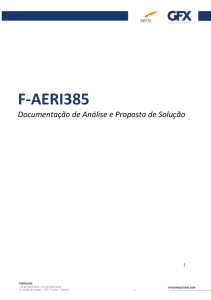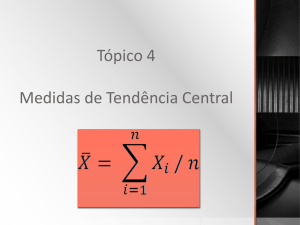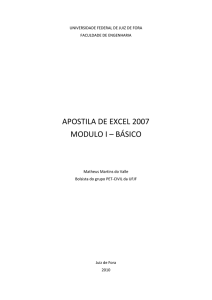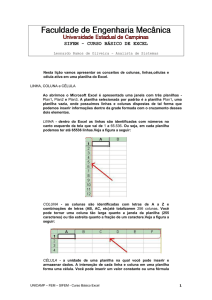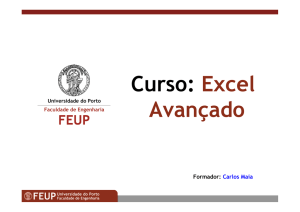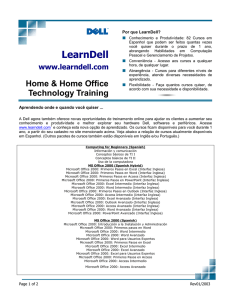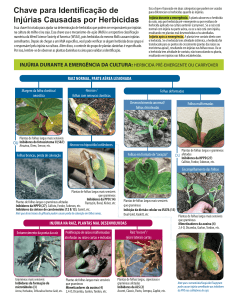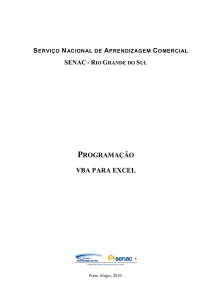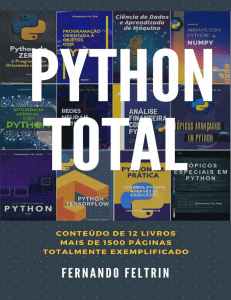Excerto em pdf - Centro Atlântico
Anuncio
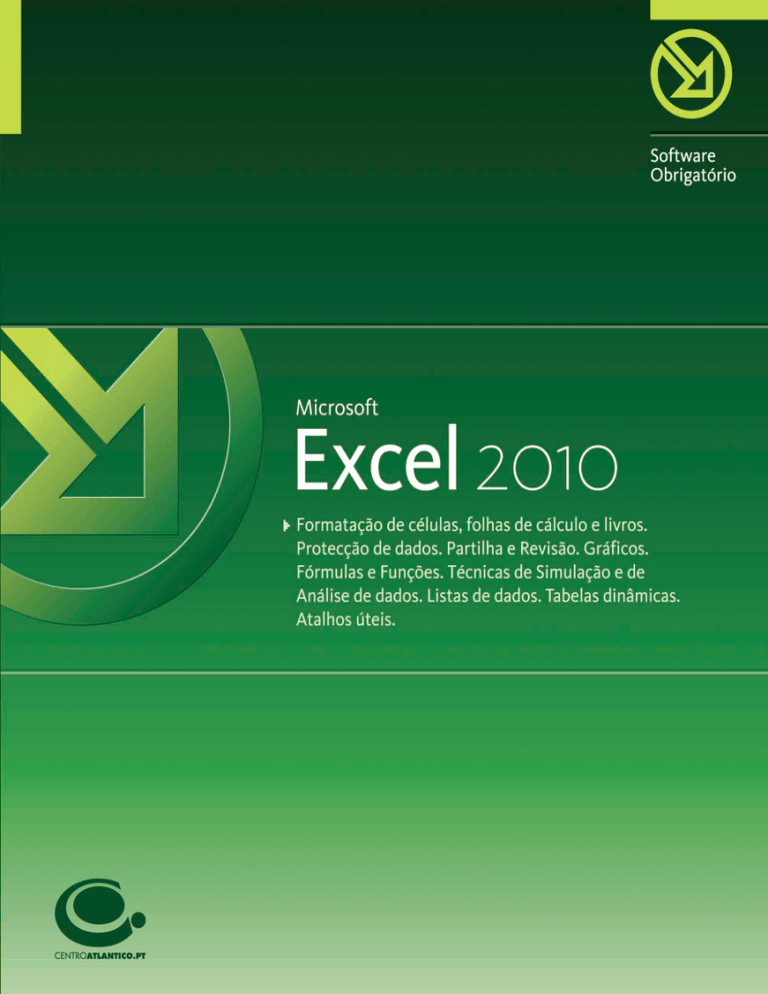
Reservados todos os direitos por Centro Atlântico, Lda. Qualquer reprodução, incluindo fotocópia, só pode ser feita com autorização expressa dos editores da obra. Microsoft Excel 2010 Colecção: Software Obrigatório Autor: Mário Paulo Pinto Direcção gráfica: António José Pedro Revisão final: Centro Atlântico Capa: António José Pedro © Centro Atlântico, Lda., 2011 Ap. 413 – 4764-901 V. N. Famalicão, Portugal Tel. 808 20 22 21 [email protected] www.centroatlantico.pt Impressão e acabamento: Greca 1.ª edição: Março de 2011 ISBN: 978-989-615-109-6 Depósito legal: 324618/11 Marcas registadas: todos os termos mencionados neste livro conhecidos como sendo marcas registadas de produtos e serviços, foram apropriadamente capitalizados. A utilização de um termo neste livro não deve ser encarada como afectando a validade de alguma marca registada de produto ou serviço. Excel, Microsoft, Microsoft Windows e Microsoft Vista são trademarks ou marcas registadas pela Microsoft Corporation. Macromedia, Flash e ActionScript são trademarks ou marcas registadas pela Macromedia, Inc. Microsoft Excel 2010 é uma publicação independente não filiada na Microsoft Corporation. O Editor e o Autor não se responsabilizam por possíveis danos morais ou físicos causados pelas instruções contidas no livro nem por endereços Internet que não correspondam aos websites pretendidos. miolo_Excel2010_PRINT.indd 2 11/03/04 17:09 Índice >> 1. Visão Geral do Microsoft Excel 2010 Introdução Novidades no Microsoft Excel 2010 Interface do Excel 2010 Barra de ferramentas de acesso rápido O friso do Excel 2010 Vista Backstage 5 5 7 10 11 13 15 2. Iniciação ao Excel Abrir uma folha de cálculo Movimentar-se na folha de cálculo Seleccionar dados numa folha Guardar uma folha de cálculo Vistas da folha de cálculo Inserir linhas e colunas Eliminar linhas e colunas A ajuda do Microsoft Excel Utilizar modelos de folhas de cálculo 17 17 18 19 20 22 23 25 25 27 3. Formatar células Tipo de letra e tamanho Cor de preenchimento e do tipo de letra Tipo de dados Formato numérico Formato do tipo data Formato personalizado Alinhamento Alinhamento horizontal e vertical Moldar texto Unir células Orientação do texto Limites das células Estilos de célula Estilos de tabela Formatação condicional Barras de dados Escalas de cores Realçar regras de células Conjunto de ícones Preenchimento automático 29 29 31 31 32 33 35 37 37 39 39 40 41 43 45 47 47 48 49 50 51 Preenchimento de valores idênticos Preenchimento com séries de dados 51 52 4. Formatar folhas de cálculo e imprimir Gerir folhas de dados Mudar nome da folha Mover ou copiar folha de dados Copiar conteúdo de uma folha Ocultar uma folha Configurar página Tamanho e orientação Margens Fundo da página Títulos de impressão Aplicar um tema Definir área de impressão Ajustar tamanho de impressão Imprimir 54 54 55 56 57 59 59 60 61 61 63 64 66 66 67 5. Criar gráficos Gráficos sparkline Formatar gráficos sparkline Criar um gráfico Formatar um gráfico Tipo de gráfico Esquema do gráfico Estilo do gráfico Mostrar rótulos de dados Mostrar tabela de dados Formatar escala de um eixo Formatar área do gráfico Adicionar novas séries de dados Formatar série de dados Tipos de gráficos Gráfico de linhas Gráfico circular Gráficos de área Gráfico de dispersão Gráfico combinado 70 70 72 73 75 76 76 77 78 79 79 80 81 82 84 84 85 86 87 88 3 miolo_Excel2010_PRINT.indd 3 11/03/04 12:59 Microsoft Excel 2010 Índice 6. Fórmulas Operadores usados nas fórmulas Referências relativas e absolutas Referências absolutas Referências relativas Referências para outras folhas ou livros Referências para outras folhas Referências para outros livros do Excel Utilizar nomes de células Definir nomes de células Utilizar nomes das células nas fórmulas Erros mais comuns nas fórmulas Funções incorporadas no Excel Funções financeiras Funções data e hora Funções de lógica Funções de matemática e trigonometria Funções estatísticas Funções de texto Funções de consulta e referência Auditoria de fórmulas Analisar precedentes Analisar dependentes Janela de monitorização Avaliar fórmula 89 91 92 93 94 95 95 95 96 96 98 99 100 102 105 106 107 109 111 112 113 115 116 117 118 7. Listas de Dados Ordenar dados Filtrar listas de dados Grupos de dados Agrupar dados Criar sub-totais Validação de dados Remover dados duplicados Importar dados A partir do Microsoft Access A partir de um ficheiro de texto De outras origens de dados Ver ligações existentes 119 119 121 123 124 124 126 128 129 129 131 132 134 Exportar dados Tabelas dinâmicas Inserir tabela dinâmica Associar função a coluna dinâmica Criar gráfico dinâmico 8. Rever, proteger e partilhar Adicionar comentários Gerir comentários Proteger livro Proteger células Proteger folha Proteger livro contra acessos não autorizados Proteger a partir da vista Backstage Partilhar livro Registar alterações na folha de dados Realçar alterações Aceitar ou rejeitar alterações 9. Análise de hipóteses e simulação de dados Tabelas de simulação Tabela de simulação com uma variável Tabela de simulação com duas variáveis Cenários Criar um cenário Gerir cenários Criar um relatório Atingir objectivo Solver Definir o problema na folha de cálculo Utilizar a função Solver 10. Atalhos de teclado do Microsoft Excel 135 135 135 137 139 140 140 142 143 144 145 146 147 148 149 150 150 151 151 151 153 155 156 157 157 159 161 163 164 167 4 miolo_Excel2010_PRINT.indd 4 11/03/04 12:59 01. Visão Geral do Microsoft Excel 2010 >> NESTE CAPÍTULO introdução novidades do microsoft excel 2010 interface do excel barra de ferramentas de acesso rápido o friso do microsoft excel 2010 vista backstage Introdução O Microsoft Excel é uma poderosa folha de cálculo que dispõe de inúmeras ferramentas para tratamento, simulação, análise, partilha e protecção de dados. Este livro propõe-se contribuir para um maior conhecimento das potencialidades do Microsoft Excel 2010. Registamos como uma das principais mais-valias desta versão 2010, as novas funcionalidades de partilha e edição colaborativa de documentos, que tornam muito mais simples e prático a edição de trabalhos em grupo. A formatação de dados e de folhas de cálculo é facilitada pela existência de diversas galerias de formatos predefinidos, bastando ao utilizador seleccionar o formato mais adequado ao seu caso. Como ferramenta de cálculo que é, o Excel possibilita a utilização de fórmulas e o recurso a funções predefinidas, organizadas em diversas categorias. Com base nos dados das folhas de cálculo é possível elaborar os mais variados tipos de gráficos, ordenar listas de dados, consultar dados com base na definição de critérios (filtros de dados), criar listas de sub-totais, proteger e partilhar folhas de cálculo em ambiente colaborativo, assim como recorrer a diversas ferramentas de simulação como o Solver e o Atingir Objectivo, ou criar cenários diversos a partir do mesmo conjunto de dados. 01 As figuras ilustradas neste capítulo traduzem alguns exemplos do que o utilizador pode fazer tirando partido das capacidades do Microsoft Excel 2010. Formatar dados e folhas de cálculo (capítulos II e III) O Microsoft Excel oferece inúmeras possibilidades de formatação de dados, que tornam a folha de cálculo mais legível e apelativa. Para além das tradicionais possibilidades de formatação de células, a formatação condicional surge melhorada nesta versão 2010, com novas possibilidades, assim como com novos estilos de tabela e de temas da folha de cálculo. Formatar folhas e Imprimir (capítulo IV) O Excel 2010 proporciona novas funcionalidades de formatação de folhas, e dispõe de um novo ambiente integrado de pré-visualização e impressão (a partir da nova vista Backstage). 5 miolo_Excel2010_PRINT.indd 5 11/03/04 12:59 01 Microsoft Excel 2010 01. Visão Geral do Microsoft Excel 2010 Introdução Gráficos (capítulo V) Com o Microsoft Excel 2010 é mais fácil criar gráficos e, sobretudo, editá-los. As galerias de estilos e de esquemas de gráficos, para além da galeria de tipos de gráficos já existentes em versões anteriores do Excel, ajudam a formatar um gráfico apenas com alguns cliques. Saliente-se os novos gráficos sparkline, embutidos nas células do Excel. Listas de dados (capítulo VII) Com o Microsoft Excel 2010 pode criar tabelas de dados, às quais são adicionados automaticamente filtros. Através destes filtros é possível ordenar dados e estabelecer critérios de consulta de dados. Também é possível agrupar dados e calcular sub-totais em função dos grupos definidos, assim como importar e exportar dados, ou estabelecer ligações a outros ficheiros. As tabelas e gráficos dinâmicos, baseados em listas de dados, são agora mais intuitivos e completos, facilitando a especificação de critérios, o agrupamento de dados ou a associação de funções predefinidas. Fórmulas e Funções (capítulo VI) As fórmulas de cálculo e as funções predefinidas ajudam a trabalhar e manipular os dados da folha de cálculo. Sempre que os dados são alterados na folha de cálculo, o Excel recalcula automaticamente os resultados em função das fórmulas definidas. Rever, proteger e partilhar documentos (capítulo VIII) A colaboração e a partilha de dados entre utilizadores são cada vez mais comuns. Neste capítulo abordam-se algumas funcionalidades relacionadas com a revisão de folhas de cálculo, como o registo de alterações e de comentários. A protecção de células, de folhas de cálculo e de livros do Excel é uma preocupação cada vez mais pertinente, sobretudo no caso de partilharmos os dados com outros utilizadores. Ao partilhar um ficheiro (‘livro’) é possível definir diferentes níveis de permissões, por utilizador, consoante as áreas da folha. 6 miolo_Excel2010_PRINT.indd 6 11/03/04 12:59 Microsoft Excel 2010 01. Visão Geral do Microsoft Excel 2010 Novidades no Microsoft Excel 2010 01 Novidades no Microsoft Excel 2010 Nova vista backstage A nova vista backstage substitui o botão do Office, introduzido no Microsoft Excel 2007. Esta vista está acessível a partir do separador ficheiro, que se destaca dos restantes separadores disponíveis no friso do Excel, com uma cor de preenchimento diferenciada. Análise de hipóteses (capítulo IX) O Microsoft Excel dispõe de poderosas ferramentas que permitem efectuar simulações de forma muito rápida, alterando os valores das variáveis de cálculo. Pode visualizar de imediato os resultados produzidos, recriando diversos cenários. Neste capítulo são abordados alguns exemplos de tabelas de simulação e de elaboração de cenários. Por outro lado, deparamo-nos frequentemente com situações em que já sabemos o resultado que queremos obter. Então, não é o resultado que interessa, mas sim os valores que permitem chegar a esse resultado. As ferramentas atingir objectivo e solver ajudam-nos a resolver este tipo de problemas. A vista Backstage proporciona acesso a diversas operações relacionadas com a gestão dos documentos, como guardar, partilhar, imprimir, publicar as suas folhas de cálculo, definir permissões ou criar uma nova folha. Uma vez na vista Backstage, para voltar à folha de cálculo activa basta premir a tecla esc. 7 miolo_Excel2010_PRINT.indd 7 11/03/04 12:59 01 Microsoft Excel 2010 01. Visão Geral do Microsoft Excel 2010 Novidades no Microsoft Excel 2010 Gráficos sparkline – gráficos de dados numa única célula • conjunto de ícones: mostram subida, descida ou manutenção de valores. • barras de dados: mostram, de forma visual, a comparação de valores num intervalo de células. • realce de células: evidenciam células que satisfazem determinadas condições definidas pelo utilizador. Os gráficos sparkline – uma nova funcionalidade do Microsoft Excel 2010 – consistem em pequenos gráficos embutidos numa única célula que transmitem tendências ou padrões de dados de uma forma visual e rápida. Os gráficos sparkline consistem numa forma rápida e simples de realçar as tendências de evolução dos dados, como subidas, descidas, patamares atingidos, etc. O Excel 2010 possibilita a implementação de três tipos de gráficos sparkline: • linhas: mostram tendências e evolução dos dados ao longo do tempo. • colunas: mostram a comparação de valores. • perdas e ganhos: mostram análises de dados em relação a uma norma. Novas formas de gráficos SmartArt O Microsoft Excel 2010 apresenta agora dezenas de gráficos SmartArt que permitem criar os mais variados tipos de diagramas. Os objectos SmartArt do Office 2010 suportam agora imagens, assim como novos layouts que podem ser usados e importados para as diversas aplicações do Office. Formatação condicional com novos estilos e ícones A formatação condicional no Excel 2010 apresenta agora novas capacidades. Com um único clique pode associar a uma tabela de dados estilos, ícones, barras de dados, escalas de cores, entre outros, em função dos dados apresentados. Agora também é possível apresentar barras de dados para valores negativos. A formatação condicional pode incluir elementos tais como: 8 miolo_Excel2010_PRINT.indd 8 11/03/04 12:59 Microsoft Excel 2010 01. Visão Geral do Microsoft Excel 2010 Novidades no Microsoft Excel 2010 Partilha de documentos Novos formatos de ficheiros suportados Com o Microsoft Excel 2010, é agora muito mais simples partilhar documentos, permitindo que várias pessoas possam trabalhar em conjunto na mesma folha de cálculo. Pode ver quem está a trabalhar consigo na folha de cálculo, as alterações que foram efectuadas por outros utilizadores (com permissões para tal), e quem está num determinado momento a editar a folha de cálculo. O Microsoft Office 2010 introduz o conceito de computação na nuvem, ou na Web, que consiste na capacidade de poder produzir documentos do Excel (e de outros módulos do Office) a partir da Web. Esses documentos podem ser partilhados e acedidos a partir de qualquer local, desde que disponha de acesso à Internet. Para tal, basta que tenha instalado o Microsoft SharePoint Foundation 2010 ou então que disponha de uma conta no Windows Live (uma popular conta, gratuita, no Hotmail). O Microsoft Excel 2010 suporta novos formatos de ficheiros, sendo agora possível guardar uma folha de cálculo em formato PDF ou com o tipo Folha de Cálculo OpenDocument, formato usado, por exemplo, no OpenOffice.org. 01 Filtros mais completos e intuitivos O Microsoft Excel 2010 possibilita a elaboração de filtros de dados com novas opções e mais intuitivas. Inclui filtros de cores, de datas, números ou texto, e permite o tratamento de grandes volumes de dados com muito maior rapidez. Folhas de cálculo com maior capacidade Com a nova versão de 64 bits do Excel 2010 é mais fácil tratar grandes volumes de dados. A versão anterior estava limitada à utilização de 2 gigabytes, limitação que desaparece nesta nova versão. 9 miolo_Excel2010_PRINT.indd 9 11/03/04 12:59 01 Microsoft Excel 2010 01. Visão Geral do Microsoft Excel 2010 Interface do Excel 2010 Interface do Excel 2010 A janela do Excel 2010 apresenta, na sua parte superior, o friso que agrupa as diversas opções disponíveis num conjunto de separadores. A barra de ferramentas de acesso rápido, no canto superior esquerdo, dispõe de um conjunto de comandos acessíveis independentemente do separador activo no friso. Esta barra de ferramentas é personalizável, podendo tornar visíveis opções adicionais que usa com maior frequência. A seguir ao friso surge a barra de fórmulas, onde pode inserir dados ou fórmulas de cálculo. A partir da barra . de fórmulas pode também aceder à biblioteca de funções através do botão Na parte inferior da janela do Excel surgem os separadores das várias folhas de cálculo que compõem o livro (ficheiro) aberto. Imediatamente abaixo, surge a barra de estado, as diversas possibilidades de visualizar o ficheiro assim como o indicador do zoom a utilizar. Barra de ferramentas de acesso rápido Separadores do friso Minimizar janela Maximizar janela Friso Barra de fórmulas Colunas Célula activa Linhas da folha Barra de deslocamento vertical Separadores das folhas de dados Barra de estado Vistas do livro Zoom 10 miolo_Excel2010_PRINT.indd 10 11/03/04 12:59